- 1PS提示:因为图层已锁定,无法编辑图层的处理方法
- 2picacg苹果版怎么找不到|picacg ios版是不是下架了介绍
- 3Adobe Illustrator CS5 序列号大全
- 4ACDsee注册码免费分享(含ACDsee18、ACDsee10等版本)
- 5Potato(土豆聊天)怎么换头像|Potato app更改头像方法介绍
- 6PDF浏览器能看3D文件吗?PDF浏览器看3D文件图文详细教程
- 7Potato(马铃薯聊天)怎么注册不了|Potato不能注册处理方法介绍
- 8最新的Adobe Illustrator CS4序列号大全
- 9Intel i7-9700K性能跑分曝光:同代提升约12%
- 10XP系统怎么清除缓存?
- 11Intel Z390主板有望10月8日公布:8核9代酷睿随后登场
- 12XP系统安装chrome无法找到入口怎么处理?
[摘要]在我们日常生活中,打印机的使用已经是很广泛了,但并非每一部计算机都会配置一部打印机,很多时候我们需要多台电脑共用一部打印机,这就需要设置打印机共享。下面,小编就来跟大家结介绍一下WinXP系统下打印...
在我们日常生活中,打印机的使用已经是很广泛了,但并非每一部计算机都会配置一部打印机,很多时候我们需要多台电脑共用一部打印机,这就需要设置打印机共享。下面,小编就来跟大家结介绍一下WinXP系统下打印机共享的设置方法吧。
1.点开桌面左下角的开始菜单,选择“打印机和传真”。
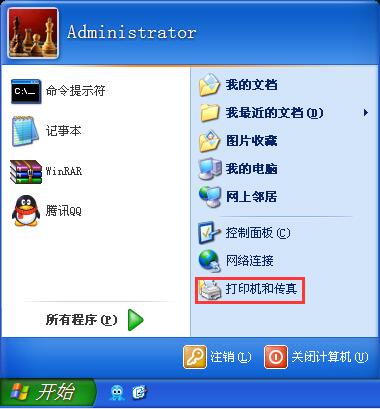
2.右击某个打印机,选“共享”。
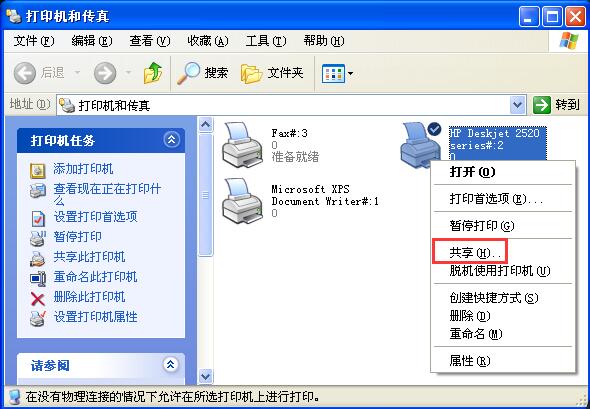
3.之前会提示你怎么共享,选“只共享打印机”,选共享,如图。点“应用”。
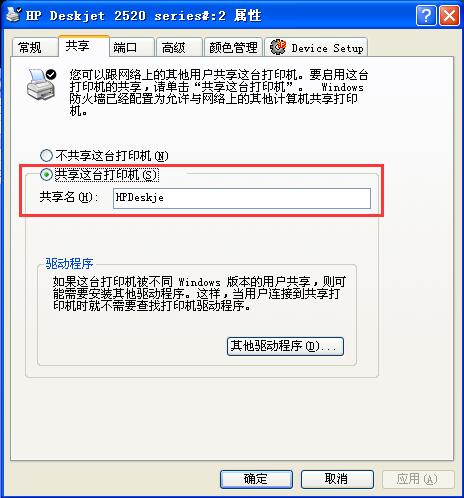
4.可以看到,打印机变成了共享的样子,出现了用手托住的样式。
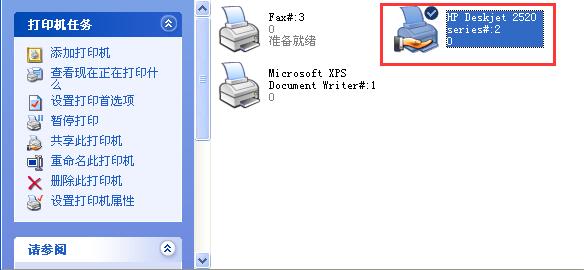
5.那怎么连接这些共享的打印机呢,最简单的方法是双击桌面上的网上邻居。点左侧的查看工作组。
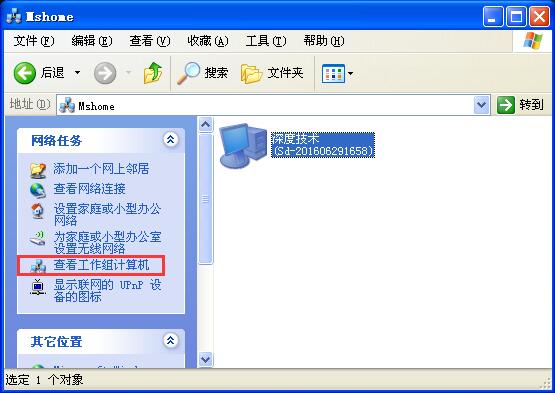
6.再双击共享打印机的那台电脑,看到共享的打印机。
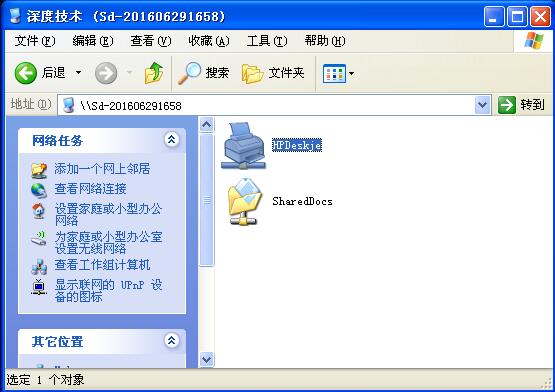
7.只需要双击那台打印机,如果没有驱动的话,会提示你安装,一般点确定就可以了。之后要设为默认打印机就设为默认就行了。
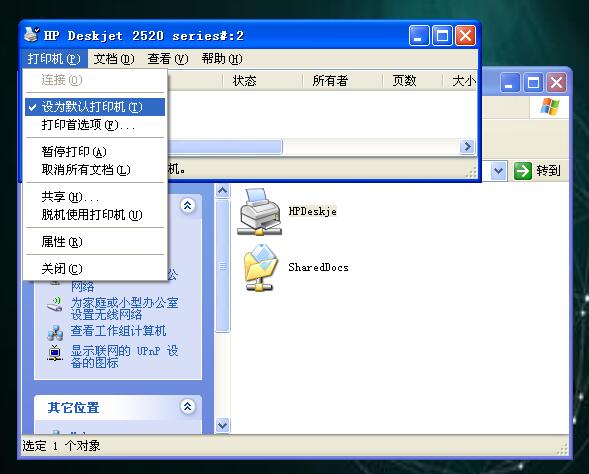
8.另一种方法是,在打印机和传真里,点左侧的“添加打印机”
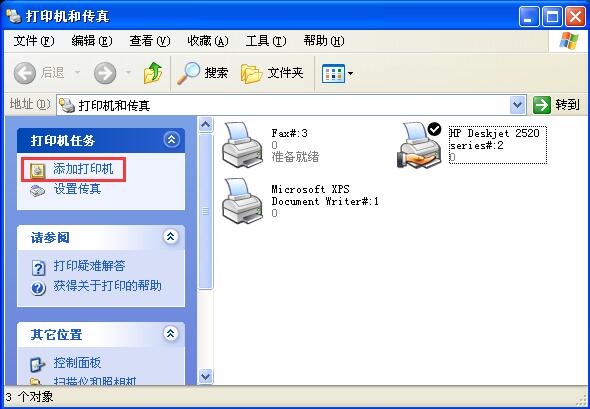
9.出现添加打印机向导对话框,点下一步
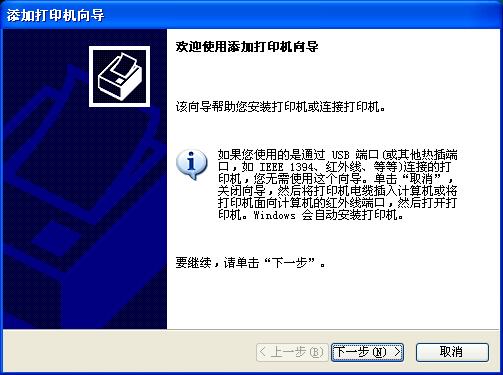
10.这里选网络打印机。
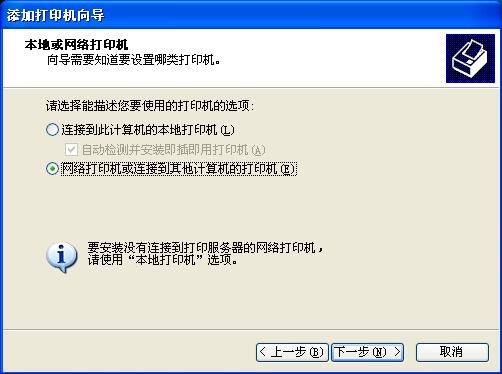
11.这里假如不知道确切对方计算机名字的话,可以选“ 浏览打印机”,如果知道的话,可以选第二项“连接到这台打印机”,输上用户名,可以快速连上。
这里选“浏览打印机”。
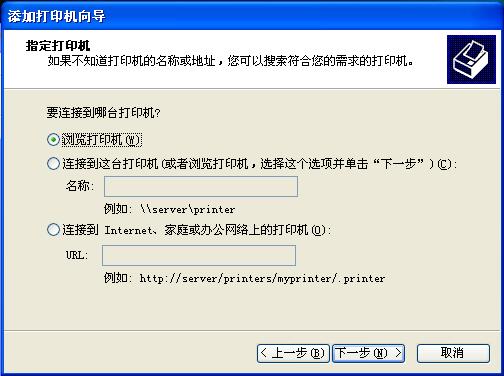
12.找到共享的那台电脑后,双击,再选中共享的打印机。点下一步。
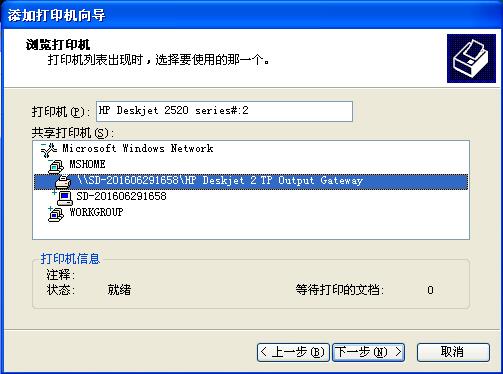
13.选设为默认后,再点下一步就完成了。
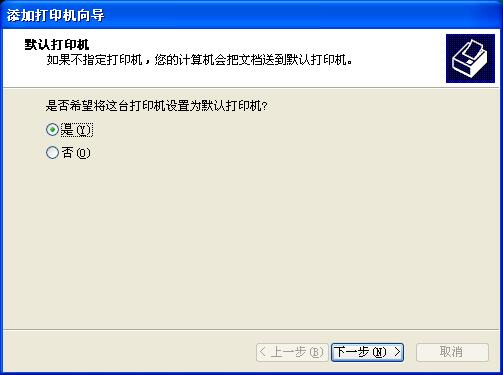
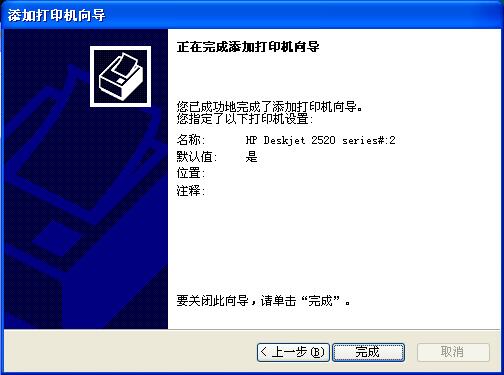
以上就是小编向大家介绍的WinXP系统下打印机设置网络共享的方法,按以上方法设置后,就可以有效节约办公资源,提高办公效率。
Windows XP服役时间长达13年,产生的经济价值也较高。2014年4月8日,微软终止对该系统的技术支持,但在此之后仍在一些重大计算机安全事件中对该系统发布了补丁。
推荐资讯 总人气榜

